Tedd ezt a cikket a kedvenceid közé!
Egy nagyon látványos, ám annál egyszerűbben megvalósítható effekt következik. Bár a PS 2 dimenziós képeket készít, egy kis optikai tuninggal 3 dimenziós hatást is elérhetünk.
Hozzunk létre egy 800x300-as dokumentumot, fehér háttérrel. Készítsünk egy réteget logó névvel. Az alakzat menüből válasszunk egy nekünk tetsző formát, ezt fogjuk 3 dimenzióssá tenni.
Rajzoljuk meg a formát, amit ezután töltsünk ki egy színnel. Töröljük is a rögtön a görbét. A szerkesztés/alakítás menü perspektíva parancsával (edit/transform/perspective) nyomjuk össze a tetejét (az egyik felső sarokpontot befelé húzva), majd a méretezés (scale) paranccsal lapítsunk az egészen. Ezután forgassuk el (rotate) a logót egy kicsit jobbra (a képen balról jobbra láthatóak a lépések).
Adjunk vastagságot a formának! Ehhez nincs más dolgunk mint hogy másolatot készítünk a logóról amit picit lejjebb viszünk. Aztán mégegyet, és ezt még lejjebb visszük. 10 másolatra lesz szükségünk. Elég bonyolult lenne minden réteget egyenként a helyére tenni, de van könnyebb megoldás is!
Nyomjunk a logó rétegre, és válasszuk ki a mozgató eszközt (move tool). Tartsuk nyomva az ALT gombot, és nyomjuk meg a lefelé nyilat 10x a billentyűzeten. Minden egyes nyomással elmozdítottuk lefelé a réteget, és lemásoltuk. Az így létrejött 10 másolatot vonjuk össze úgy, hogy a SHIFT-et nyomva tartva az első és az utolsó rétegere nyomunk, majd a rétegek összevonását (merge layers) választjuk. Nevezzük 3d-nek a réteget, és tegyük a logó réteg alá. Adjunk rá effekteket: színátfedést fehérrel (color overlay), és belső árnyékot (inner shadow). A távolságot (distance) 0-ra, a méretet (size) 25-re, az átlátszóságot (opacity) pedig 65-re állítsuk (képen az első két ábra).
Jöjjön az árnyék. Készítsünk egy árnyék nevű réteget, a logó réteget lemásolva, majd tegyük a 3d réteg alá. Adjunk fekete színátfedést (color overlay) neki, majd a szerkesztés/alakítás menü torzítás parancsával (edit/transform/distort) mozdítsuk el a tetejét jobbra és lefelé. Ezután a szűrő/életlenítés menü gauss életlenítést (filter/blur/ gaussian blur) használjuk 6-os erősségen (fenti képen a 3. és 4. ábra).
Készen is van. Én még adtam egy színátmenetet a háttérnek, és szöveget is írtam mellé, de ezt már azt hiszem rátok bízom. A példafájl innen letölthető.

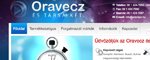
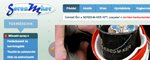
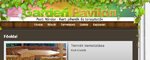


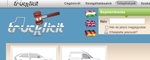





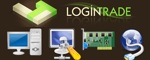












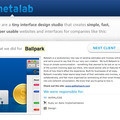
Utolsó kommentek